Android 10之前
// 保存 Bitmap 到系统相册并返回 Uri
public Uri saveBitmapToGallery(Context context, Bitmap bitmap, String title) {
String displayName = title + ".png"; // 图片显示的名称
OutputStream outputStream = null;
File imageFile;
try {
// 创建保存图片的路径
File imagesDir = Environment.getExternalStoragePublicDirectory(Environment.DIRECTORY_PICTURES);
if (!imagesDir.exists()) {
imagesDir.mkdirs();
}
// 创建图片文件
imageFile = new File(imagesDir, displayName);
outputStream = new FileOutputStream(imageFile);
// 将 Bitmap 保存到文件
bitmap.compress(Bitmap.CompressFormat.PNG, 100, outputStream);
// 通知系统相册刷新
MediaScannerConnection.scanFile(context,
new String[]{imageFile.getAbsolutePath()}, null,
(path, uri) -> {
// 图片保存成功后的回调
// 可以在这里进行额外的操作,比如显示图片等
// 打开图片
openImageWithGallery(context, uri);
});
// 返回保存图片的 Uri
return Uri.fromFile(imageFile);
} catch (IOException e) {
e.printStackTrace();
} finally {
try {
if (outputStream != null) {
outputStream.close();
}
} catch (IOException e) {
e.printStackTrace();
}
}
return null;
}
// 通过 Intent.ACTION_VIEW 打开图片
public void openImageWithGallery(Context context, Uri imageUri) {
Intent intent = new Intent(Intent.ACTION_VIEW);
intent.setDataAndType(imageUri, "image/*");
intent.addFlags(Intent.FLAG_GRANT_READ_URI_PERMISSION);
context.startActivity(intent);
}
Environment.getExternalStoragePublicDirectory(Environment.DIRECTORY_PICTURES)
Environment.getExternalStoragePublicDirectory(Environment.DIRECTORY_PICTURES) 方法用于获取外部存储上的公共图片目录路径。
在 Android 设备中,存在两种类型的存储空间:内部存储和外部存储。内部存储是应用程序私有的,只能由应用程序本身访问。而外部存储是共享的存储空间,可以被多个应用程序和用户访问。
Environment.DIRECTORY_PICTURES 是一个常量,表示图片目录。通过调用 Environment.getExternalStoragePublicDirectory(Environment.DIRECTORY_PICTURES) 方法,你可以获取指向外部存储上的公共图片目录的路径。
这个方法返回的路径可能类似于 /storage/emulated/0/Pictures,其中 /storage/emulated/0 是外部存储的根目录路径,Pictures 是公共图片目录的子目录。
通过获取公共图片目录的路径,你可以在该目录下创建文件、保存图片等操作。这样,其他应用程序和用户也可以在相同的路径下访问这些图片文件。
需要注意的是,访问外部存储需要相应的权限。在 AndroidManifest.xml 文件中添加以下权限声明:
<uses-permission android:name="android.permission.WRITE_EXTERNAL_STORAGE" />
Android 10 以后
从 Android 10(API 级别 29)开始,需要使用分区存储机制来访问外部存储。你需要在应用程序中处理文件和目录的访问权限。详细信息可以参考 Android 官方文档中的关于分区存储的说明。
// 保存 Bitmap 到系统相册或公共图片目录
public Uri saveBitmapToGallery(Context context, Bitmap bitmap, String title) {
String displayName = title + ".png"; // 图片显示的名称
OutputStream outputStream = null;
Uri imageUri = null;
ContentResolver resolver = context.getContentResolver();
ContentValues contentValues = new ContentValues();
contentValues.put(MediaStore.Images.Media.DISPLAY_NAME, displayName);
contentValues.put(MediaStore.Images.Media.MIME_TYPE, "image/png");
// 在 Android 10 及更高版本中,将图片保存到系统相册需要使用 MediaStore API
contentValues.put(MediaStore.Images.Media.RELATIVE_PATH, Environment.DIRECTORY_PICTURES);
contentValues.put(MediaStore.Images.Media.IS_PENDING, 1);
// 插入图片数据
Uri collection = MediaStore.Images.Media.getContentUri(MediaStore.VOLUME_EXTERNAL_PRIMARY);
imageUri = resolver.insert(collection, contentValues);
if (imageUri != null) {
try {
outputStream = resolver.openOutputStream(imageUri);
bitmap.compress(Bitmap.CompressFormat.PNG, 100, outputStream);
contentValues.put(MediaStore.Images.Media.IS_PENDING, 0);
resolver.update(imageUri, contentValues, null, null);
} catch (IOException e) {
e.printStackTrace();
if (imageUri != null) {
resolver.delete(imageUri, null, null);
imageUri = null;
}
} finally {
try {
if (outputStream != null) {
outputStream.close();
}
} catch (IOException e) {
e.printStackTrace();
}
}
return imageUri;
}
MediaStore.Images.Media.IS_PENDING
MediaStore.Images.Media.IS_PENDING 是用于标识媒体文件是否处于挂起状态的字段。
在 Android 10 及更高版本中,引入了分区存储机制,通过 MediaStore API 插入或更新媒体文件时,可以使用 IS_PENDING 字段来管理文件的挂起状态。
当你向 MediaStore 插入一条新的媒体记录时,可以将 IS_PENDING 字段设置为 1(MediaStore.Images.Media.IS_PENDING = 1),表示该媒体文件处于挂起状态。在这种状态下,媒体文件不会立即对外可见,其他应用程序无法访问和使用该文件。
一旦你完成了媒体文件的创建或更新操作,可以将 IS_PENDING 字段设置为 0(MediaStore.Images.Media.IS_PENDING = 0),表示媒体文件不再处于挂起状态。此时,媒体文件将对外可见,其他应用程序可以访问和使用该文件。
这种挂起状态的管理机制可以确保在你完全准备好媒体文件之前,其他应用程序不会立即访问或使用该文件。这对于确保媒体文件的完整性和一致性非常有用。
在上述代码示例中,当保存 Bitmap 到系统相册时,通过设置 IS_PENDING 字段的值来管理图片的挂起状态。在保存完 Bitmap 后,将 IS_PENDING 设置为 0,表示媒体文件不再处于挂起状态,然后通过 resolver.update() 方法更新图片记录的状态`。
需要注意的是,如果在插入或更新媒体文件后出现异常或错误,应及时删除已创建的媒体记录和对应的媒体文件,以避免出现不完整或无效的媒体数据。
MediaStore.VOLUME_EXTERNAL_PRIMARY
MediaStore.VOLUME_EXTERNAL_PRIMARY 是一个常量,用于表示主要的外部存储卷的标识符。
在某些设备上,可能存在多个外部存储卷,例如内置存储和可插拔的 SD 卡。其中,主要的外部存储卷通常是指设备上的主要存储空间,即内置存储。而其他外部存储卷则是指额外的可插拔存储介质。
MediaStore.VOLUME_EXTERNAL_PRIMARY 提供了一个标识符,用于表示主要的外部存储卷。在使用 MediaStore API 时,可以使用该标识符来指定主要的外部存储卷。
例如,在保存媒体文件时,可以使用以下代码:
Uri collection = MediaStore.Images.Media.getContentUri(MediaStore.VOLUME_EXTERNAL_PRIMARY);
通过使用 MediaStore.VOLUME_EXTERNAL_PRIMARY,你可以确保操作针对的是主要的外部存储卷,而不是其他可插拔的存储介质。
需要注意的是,MediaStore.VOLUME_EXTERNAL_PRIMARY 是在 Android 10 引入的,如果你的应用程序需要与 Android 10 及更高版本一起使用 MediaStore API,应该在代码中进行版本检查,以兼容旧版本的 Android。
最后
如果想要成为架构师或想突破20~30K薪资范畴,那就不要局限在编码,业务,要会选型、扩展,提升编程思维。此外,良好的职业规划也很重要,学习的习惯很重要,但是最重要的还是要能持之以恒,任何不能坚持落实的计划都是空谈。
如果你没有方向,这里给大家分享一套由阿里高级架构师编写的《Android八大模块进阶笔记》,帮大家将杂乱、零散、碎片化的知识进行体系化的整理,让大家系统而高效地掌握Android开发的各个知识点。

相对于我们平时看的碎片化内容,这份笔记的知识点更系统化,更容易理解和记忆,是严格按照知识体系编排的。
全套视频资料:
一、面试合集
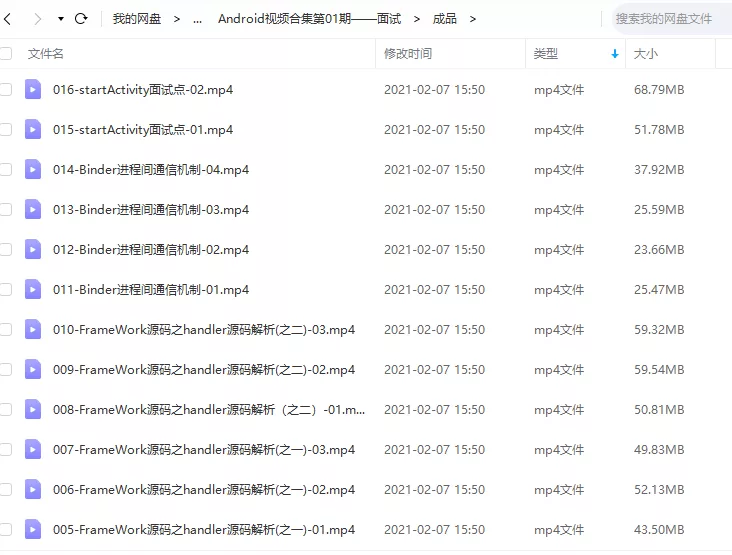
二、源码解析合集
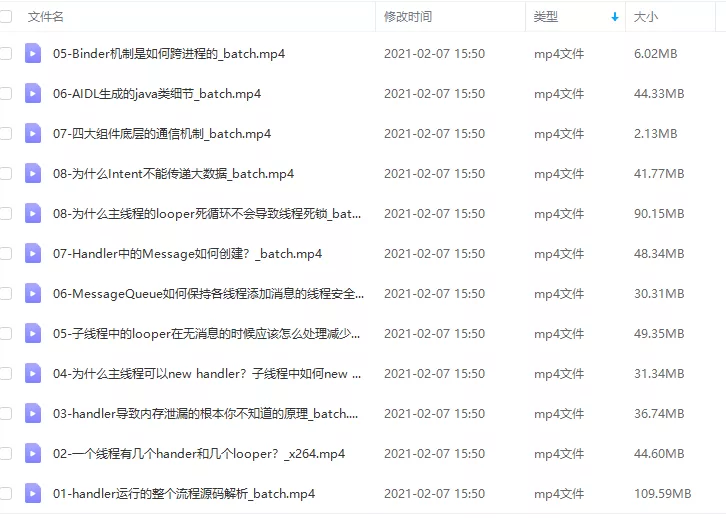
三、开源框架合集
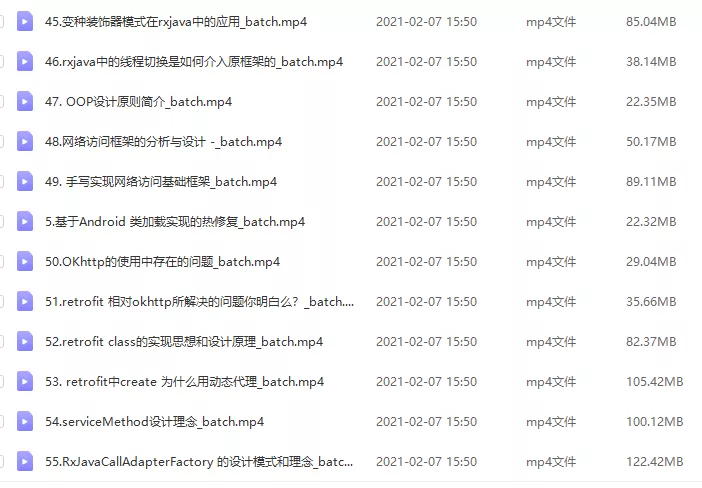
欢迎大家一键三连支持,若需要文中资料,直接扫描文末CSDN官方认证微信卡片免费领取↓↓↓
PS:群里还设有ChatGPT机器人,可以解答大家在工作上或者是技术上的问题
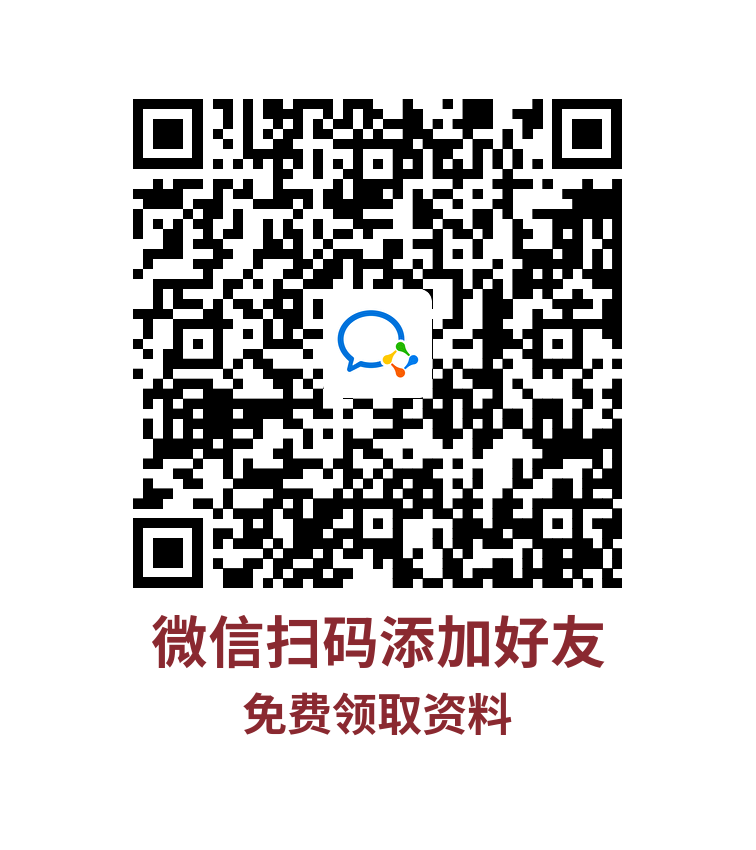





















 1万+
1万+











 被折叠的 条评论
为什么被折叠?
被折叠的 条评论
为什么被折叠?








